目录
一、初探rem布局
1.1 rem是什么?
rem是CSS3新增的一个相对单位(root em,根em)。这个单位与em有什么区别呢?区别在于使用rem为元素设定字体大小时,仍然是相对大小,但相对的只是HTML根元素。这个单位可谓集相对大小和绝对大小的优点于一身,通过它既可以做到只修改根元素就成比例地调整所有字体大小,又可以避免字体大小逐层复合的连锁反应。目前,除了IE8及更早版本外,所有浏览器均已支持rem。对于不支持它的浏览器,应对方法也很简单,就是多写一个绝对单位的声明。这些浏览器会忽略用rem设定的字体大小。举一个简单的例子:
浏览器默认的 html font-size=16px, 这样如果我们需要设置字体的大小为12px, 通过计算可知 12 / 16 = 0.75;因此只需要设置 font-size= 0.75rem。
为了计算方便,我们可以设置html font-size=10px 或者 font-size=62.5%,这样设置12px字体的时候就只需要设置 font-size=1.2rem,十进制换算信手拈来。
1.2 rem实现新闻字体“小中大”设置
介绍完rem,急需写点东西练练手:通常在移动端看新闻的时候,右上角都有个调节字体大小的,可以通过点击调节新闻的字体大小,方便阅读。用rem实现的基本思路就是:设置html的font-size,然后新闻中的字体都根据 html 的 font-size来设置大小,点击调节字体大小时,只需要将 html 的 font-size 修改成对应的值就可以了。
首先设置html
font-size: 16px;然后新闻的标题、内容等字体大小都根据 html 的大小来设置
.title{
font-size: 1.2rem;
}
.sub-title{
font-size: 0.8rem;
}
.content{
font-size: 1rem;
}
.bottom{
font-size: 0.8rem;
}最后再放置一个三个<li/>元素,并加上click 事件用来控制 html 的font-size大小:
// html
<ul><li id="1">小</li><li id="2">中</li><li id="3">大</li></ul>
// js
$("li").click(function() {
$("li").css({"background":"#d6d5d5"});
$(this).css({"background":"#8a6969"});
var index = $(this).attr("id");
var TextFont;
switch (index) {
case "1":
TextFont = 14;
break;
case "2":
TextFont = 16;
break;
case "3":
TextFont = 18;
break;
default:
TextFont = 16;
break;
}
$("html").css({"font-size":TextFont});
})最后的效果图:
上述效果的完整的代码如下:
<!DOCTYPE html>
<html>
<head>
<meta charset="utf-8" />
<meta http-equiv="X-UA-Compatible" content="IE=edge">
<title>rem布局实现新闻字体小中大切换</title>
<meta name="viewport" content="width=device-width, initial-scale=1">
<style>
*{margin:0;padding:0}
body{
padding: 20px 15px;
}
html{
font-size: 16px;
}
.title{
text-align: center;
font-size: 1.2rem;
margin: 20px 0;
}
.sub-title{
position: relative;
font-size: 0.8rem;
}
.sub-title:after{display:block;clear:both;content:"";visibility:hidden;height:0}
.source{
float: left;
}
.date{
float: right;
}
.content{
margin: 10px 0;
font-size: 1rem;
}
.content .item{
text-indent: 2em;
margin: 10px 0;
}
.bottom{
margin-top: 20px;
text-align: left;
font-size: 0.8rem;
}
ul{
list-style:none;
position: absolute;
top: 10px;
right: 10px;
}
li{
float: left;
width: 40px;
/* height: 20px; */
text-align: center;
background: #d6d5d5;
}
</style>
</head>
<body>
<ul><li id="1">小</li><li id="2">中</li><li id="3">大</li></ul>
<h3 class="title">上海是怎么错失这些年的互联网机遇的</h3>
<p class="sub-title"><span class="source">来源:肥肥猫的小酒馆</span><span class="date">2018-01-24 19:36:14</span></p>
<div class="content">
<p class="item">今天你去问一个刚毕业的人,如果要从事互联网行业你会选择去哪个城市打拼?他一定会首选北京深圳,原因他也许自己也说不上来,可能只是因为他的同学们——其他打工者也会这么选。</p>
<p class="item">今天你去问一个互联网创业者,你会首选在哪个城市创业?他也不会首选上海,因为风投家们都扎堆在北京组饭局,那里才是中国互联网的第一试验场。</p>
<p class="item">而BAT这种级别的公司,和上海从来没关系。几年前上海的大领导就让下面反思,为什么阿里没有来上海。现在几年过去了,啥也没反思出来,倒是我身边越来越多的朋友都去杭州工作了——上海人为了工作去别的城市当硬盘,这在过去是不可想象的。现在连香港的banker们都跑了不少人去了杭州,上海人再不敢说什么“西湖是上海人的后花园”这种陈年大话了...</p>
</div>
<p class="bottom">原文地址:<a href="https://www.toutiao.com/i6514573106743345678/">https://www.toutiao.com/i6514573106743345678/</a></p>
</body>
<script src="https://apps.bdimg.com/libs/jquery/2.1.4/jquery.min.js"></script>
<script>
$(function() {
$("li").click(function() {
$("li").css({"background":"#d6d5d5"});
$(this).css({"background":"#8a6969"});
var index = $(this).attr("id");
var TextFont;
switch (index) {
case "1":
TextFont = 14;
break;
case "2":
TextFont = 16;
break;
case "3":
TextFont = 18;
break;
default:
TextFont = 16;
break;
}
$("html").css({"font-size":TextFont});
})
});
</script>
</html>二、利用rem布局实现移动端高清显示
对rem有了基本的了解之后,可以用rem的思想来实现移动端的自适应高清缩放,实现高清显示。
首先来了解一些基本知识,我们在写移动端上的页面时,都会网页的<head>中增加这句话,让网页的宽度自动适应手机屏幕的宽度。:
<meta name="viewport" content="width=device-width, initial-scale=1.0, minimum-scale=1.0, maximum-scale=1.0, user-scalable=no" /> 其中:
width=device-width :表示宽度是设备屏幕的宽度
initial-scale=1.0:表示初始的缩放比例
minimum-scale=1.0:表示最小的缩放比例
maximum-scale=1.0:表示最大的缩放比例
user-scalable=no:表示用户是否可以调整缩放比例
这样设置之后,网页与屏幕的是1:1显示,但是我们知道手机都有自己的设备像素比(也就DPR),简单的说:dpr=2时,手机上的1个CSS像素由4个物理像素点组成。而且UI设计师提供给我们的PSD都是2倍放大的,如果以iPhone6为标准的设计图的宽度是750px。如果我们采用上述的方法来写移动端的页面:这时如果PSD上一个图标的大小为30*30px,在写css的时候我们需要除以2,也就是写成15*15px。
这种写法是没有问题的,而且我们组之前一直采用的是这种方法。直到有一天,产品开始反映说手机端上看到的线条太粗了,但是我们在css中设置的确实为1px,但是由于手机端会放大处理,也就是上面说的如果dpr=2时,手机上的1个CSS像素由4个物理像素点组成。
为了解决移动端1px线条变粗的问题,通过查找资料,网上也有不少解决方案,有用小数的,用图片的,以及用background渐变等各种方案,都有一定得复杂度和缺点。后来看到这篇文章《手机端页面自适应解决方案—rem布局(进阶版,附源码示例)》后,决定采用rem布局来解决移动端高清显示的问题,顺便解决了移动端1px变粗的问题。
其基本思想是:通过js动态获取手机的DPR,然后通过dpr来动态设置 html 的 font-size,以及设置缩放比例。
具体实现主要依靠在<head>中引入的这段代码:
<script>!function(e){function t(a){if(i[a])return i[a].exports;var n=i[a]={exports:{},id:a,loaded:!1};return e[a].call(n.exports,n,n.exports,t),n.loaded=!0,n.exports}var i={};return t.m=e,t.c=i,t.p="",t(0)}([function(e,t){"use strict";Object.defineProperty(t,"__esModule",{value:!0});var i=window;t["default"]=i.flex=function(normal,e,t){var a=e||100,n=t||1,r=i.document,o=navigator.userAgent,d=o.match(/Android[\S\s]+AppleWebkit\/(\d{3})/i),l=o.match(/U3\/((\d+|\.){5,})/i),c=l&&parseInt(l[1].split(".").join(""),10)>=80,p=navigator.appVersion.match(/(iphone|ipad|ipod)/gi),s=i.devicePixelRatio||1;p||d&&d[1]>534||c||(s=1);var u=normal?1:1/s,m=r.querySelector('meta[name="viewport"]');m||(m=r.createElement("meta"),m.setAttribute("name","viewport"),r.head.appendChild(m)),m.setAttribute("content","width=device-width,user-scalable=no,initial-scale="+u+",maximum-scale="+u+",minimum-scale="+u),r.documentElement.style.fontSize=normal?"50px": a/2*s*n+"px"},e.exports=t["default"]}]); flex(false,100, 1);</script>
其源码为:
'use strict';
/**
* @param {Boolean} [normal = false] - 默认开启页面压缩以使页面高清;
* @param {Number} [baseFontSize = 100] - 基础fontSize, 默认100px;
* @param {Number} [fontscale = 1] - 有的业务希望能放大一定比例的字体;
*/
const win = window;
export default win.flex = (normal, baseFontSize, fontscale) => {
const _baseFontSize = baseFontSize || 100;
const _fontscale = fontscale || 1;
const doc = win.document;
const ua = navigator.userAgent;
const matches = ua.match(/Android[\S\s]+AppleWebkit\/(\d{3})/i);
const UCversion = ua.match(/U3\/((\d+|\.){5,})/i);
const isUCHd = UCversion && parseInt(UCversion[1].split('.').join(''), 10) >= 80;
const isIos = navigator.appVersion.match(/(iphone|ipad|ipod)/gi);
let dpr = win.devicePixelRatio || 1;
if (!isIos && !(matches && matches[1] > 534) && !isUCHd) {
// 如果非iOS, 非Android4.3以上, 非UC内核, 就不执行高清, dpr设为1;
dpr = 1;
}
const scale = normal ? 1 : 1 / dpr;
let metaEl = doc.querySelector('meta[name="viewport"]');
if (!metaEl) {
metaEl = doc.createElement('meta');
metaEl.setAttribute('name', 'viewport');
doc.head.appendChild(metaEl);
}
metaEl.setAttribute('content', `width=device-width,user-scalable=no,initial-scale=${scale},maximum-scale=${scale},minimum-scale=${scale}`);
doc.documentElement.style.fontSize = normal ? '50px' : `${_baseFontSize / 2 * dpr * _fontscale}px`;
};这段代码的作用就是:动态设置 html 的font-size, 同时根据设备DPR调整页面的缩放值,进而达到高清效果。
注意点:
- 上述这段代码会自动设置viewport,不再需要我们手动去设置了;
- 默认dpr=2时,html 的
font-size=100px,这样,1rem=100px,这样也利于px和rem之间的转换; - 之前固定px大小的元素用rem表示,之前用百分比表示的依旧用百分比表示
这种rem布局方式使用起来很方便,只需要在<head>中引入上述那一段压缩过的代码,然后在写 css 时将之前习惯用的 px 转换成 rem 即可。例如PSD上一个图片的大小为30*30px,我们不再需要去除以2了,而是直接写成:
.img{
height: 0.3rem;
width: 0.3rem;
}工作中踩的两个坑:
一开始在项目中用时,在手机端查看,页面是手机屏幕大小的2~3倍,我们知道这种方案会动态获取手机的DPR,然后根据dpr设置 html 的
font-size以及页面缩放比例:
1.如果dpr=1(如电脑端),则html的font-size为50px,此时 1rem = 50px, viewport 的 initial-scale 、minimum-scale 和 maximum-scale 都为 “1.0” ;
2.如果dpr=2(如iphone 5 和 6),则html的font-size为100px,此时 1rem = 100px, viewport 的 initial-scale 、minimum-scale 和 maximum-scale 都为 “0.5”
3.如果dpr=3(如iphone 6 sp),则html的font-size为150px,此时 1rem = 150px; viewport 的 initial-scale 、minimum-scale 和 maximum-scale 都为 “0.3333333333”由于我们是用的hybrid开发,经过查看发现是安卓客户端限制了 viewport 设置的缩放属性,让客户端放开限制就行,但是由于市场上的app版本还是不支持,所以需要做兼容性处理。
iPhone6 上有1px 的滚动条,最后处理方案是通过 viewport 中的 maximum-scale 的值加了0.1,由于设置了
user-scalable=no,maximum-scale 的值加0.1并不会有什么影响,但是却神奇的解决了这个问题。








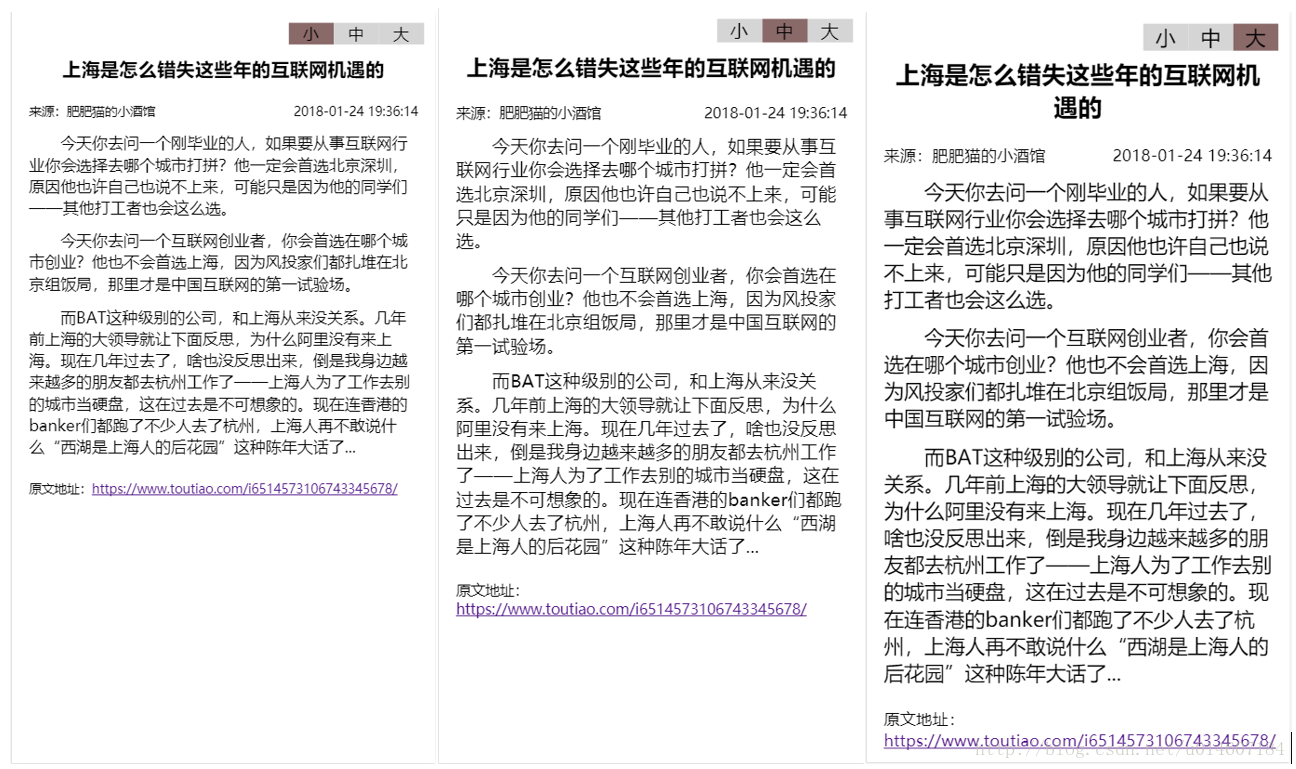














 3800
3800

 被折叠的 条评论
为什么被折叠?
被折叠的 条评论
为什么被折叠?








